
Betűtípusok ... A Photoshoppers örök gondozása - vonzerejű szövegek. Ez például különböző körülményeket igényel, például a fotó vagy egy másik kompozíció beírása. A dekorációs tömeg variánsai - a textúrák és a réteg overlay módok használata előtt a késztermékek (vagy saját létrehozása).
Ma beszélünk arról, hogyan kell stilizálni a szöveget a textúrák segítségével. Az ebben a leckében használt összes textúrát az interneten találták meg, és közügyekben vannak. Ha kereskedelmi célokra kívánja használni a létrehozott képet, akkor jobb, ha ilyen képeket vásárolhat a speciális oldalakon - készletekről.
Szöveg textúra
A szöveg stilizálásának megkezdése előtt el kell döntenie a készítményt (háttérkép és textúra). Nyilvánvaló, hogy a kép általános atmoszférája az elemek alkatrészeinek kiválasztásától függ.
A háttérben az ilyen kőfalat választották:

Szöveg A megfelelő textúrát használjuk gránitot.

Textúrák helye vászonra
- Hozzon létre egy új dokumentumot (Ctrl + N) a szükséges méret.
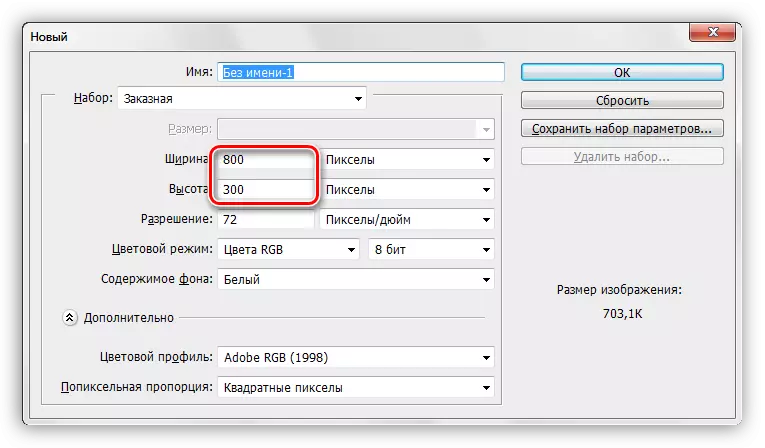
- Gondolkodva az első textúra a Photoshop ablakban a dokumentumunkba.

- Amint láthatod, egy keret megjelent a textúrán, markerekkel, húzva, amelyre lehet (szüksége van) húzza az egész vászonra. Próbálja meg minimálisra csökkenteni a textúrát az utóbbi minőségveszteségének elkerülése érdekében.

- Ugyanez történik a második textúra. A rétegek palettája most úgy néz ki, mint ez:
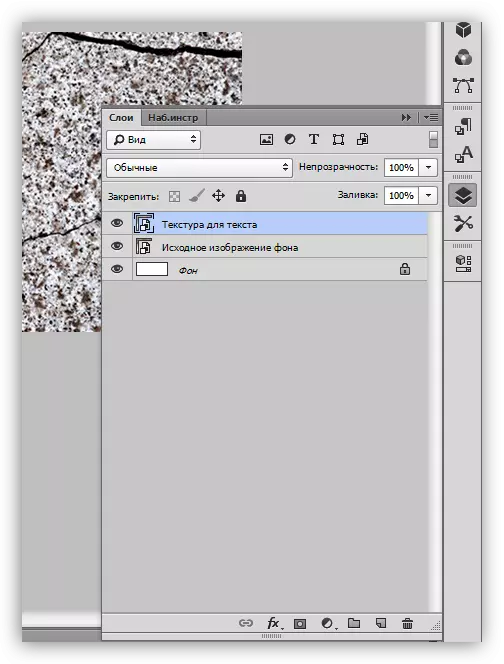
Szöveg írása
- Válassza ki a "Vízszintes szöveg" eszközt.

- Mi írunk.

- A betűméret a vászon méretétől függően van kiválasztva, a szín nem fontos. A jellemzők megváltoztatásához el kell mennie az "Ablak" menübe, és kattintson a "Szimbólum" elemre. Megnyílik egy megfelelő ablak, amelyben megváltoztathatja a betűtípus jellemzőit, de ez már az anyag egy másik lecke számára. Használja a beállításokat a képernyőképről.
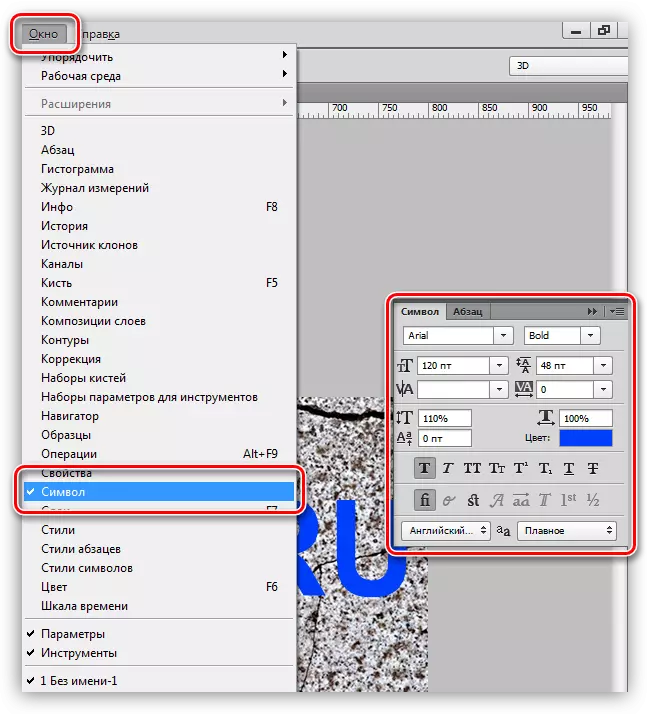
Tehát a felirat létrejön, akkor folytathatja a textúrák bevezetését.
Font textúra átfedés
1. Mozgassa a réteget a réteg alatt a réteg alatt gránit textúra. A szöveg eltűnik a látómezőtől, de ideiglenes.
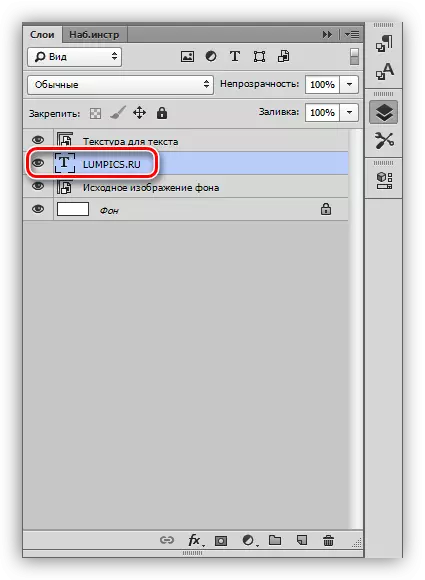
2. Nyomja meg az Alt gombot, és nyomja meg az LKM-t a Word Borderhez (felső textúra és szöveg). A kurzornak meg kell változtatnia az űrlapot. Ezzel a cselekvéssel "Tie" textúrát fogunk a szöveghez, és csak akkor jelenik meg.

Paletta rétegek az összes művelet után:
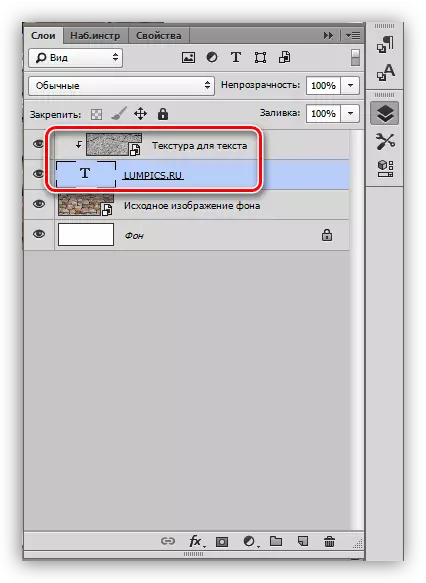
A gránit textúrájának átfedése a szövegen:

Amint láthatja, a "ragadt" textúra a felirathoz. Csak a teljes összetétel térfogatának és teljességének szövegét továbbra is biztosítja.
Végső feldolgozás
Végső feldolgozást készítünk a szövegréteg stílusainak alkalmazásával.
1. Kezdjük, foglalkozunk a kötetgel. Kattintson duplán a rétegre a szöveggel, és a megnyíló stílusbeállítások ablakban válassza ki a "domborítás" nevű elemet. Húzza a méret csúszkát egy kicsit jobbra, és a mélységet 200% -kal fogjuk elérni.
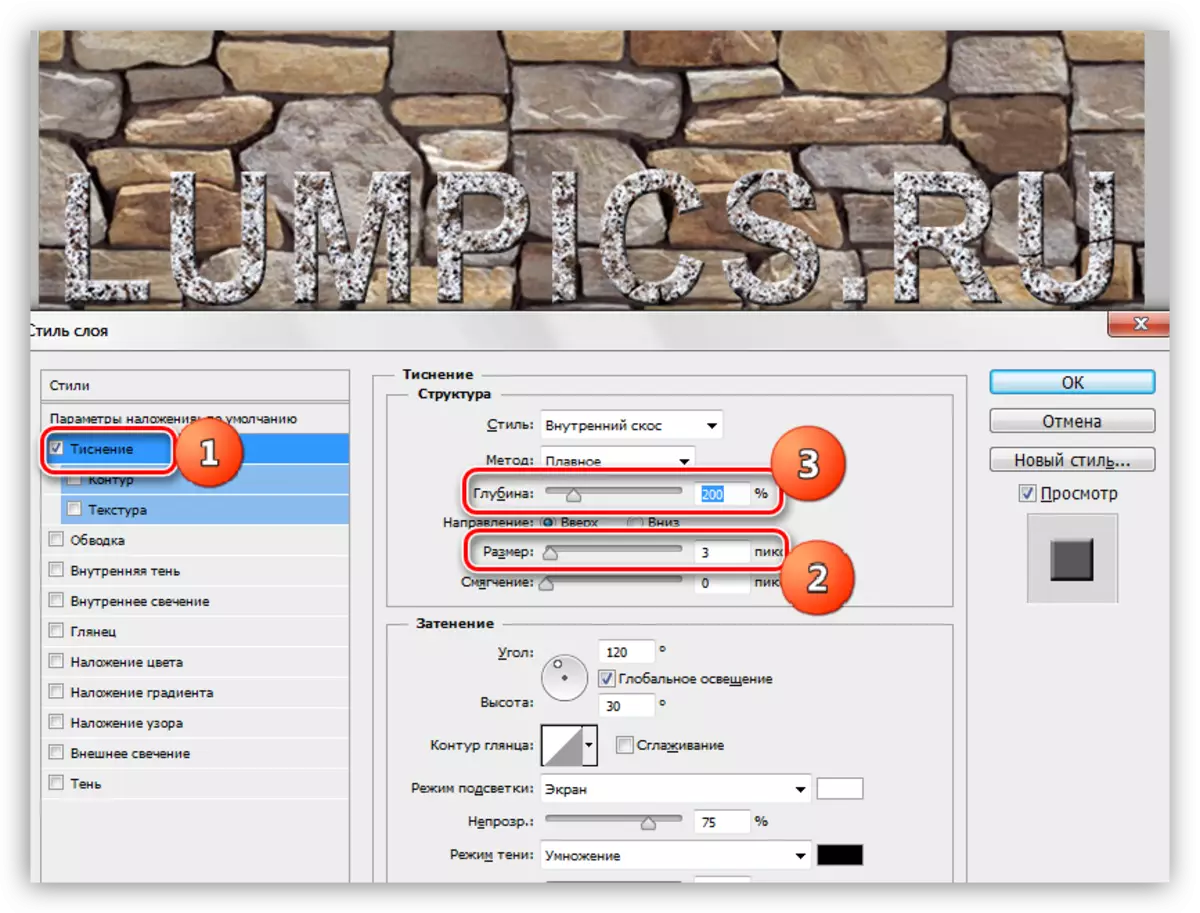
2. Annak érdekében, hogy a "elválasztott" felirat a falról az "árnyék" pontig forduljon. A sarok 90 fokos, offset és méret - 15 képpont.
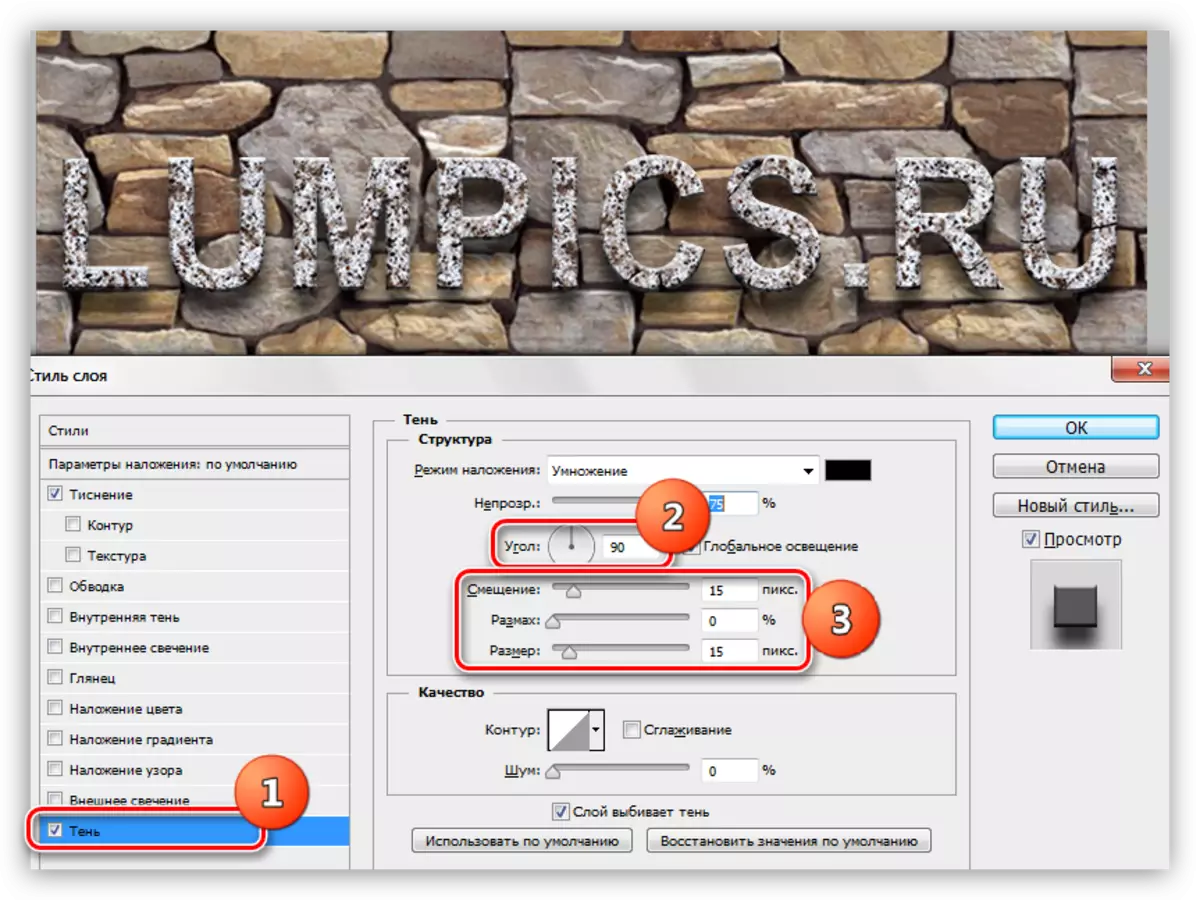
Vessen egy pillantást a szöveg textúrájának végeredményére:
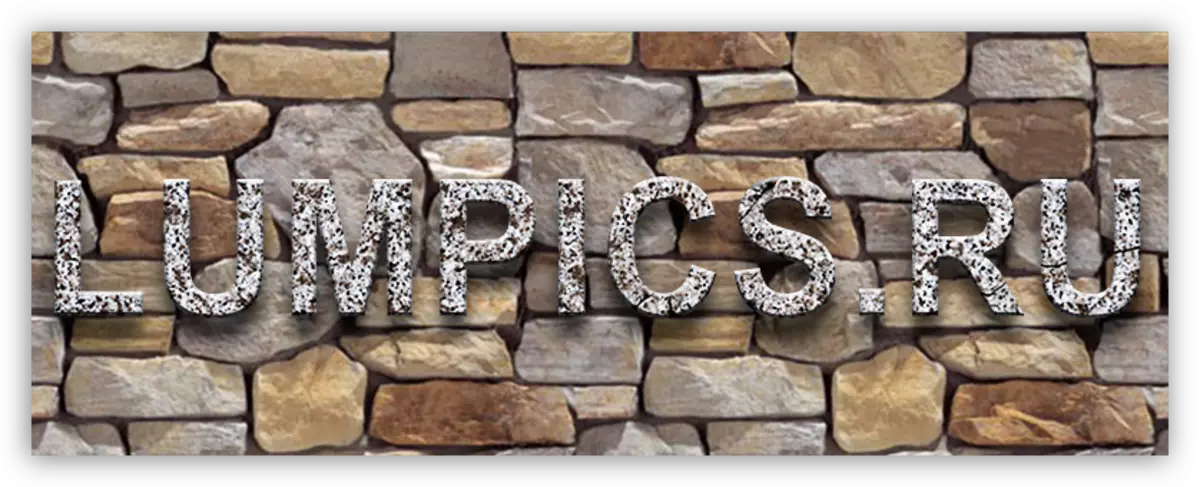
Stilizált gránit feliratot kaptunk.
Ez egy univerzális módja a textúrák átfedésére minden olyan objektumon, amely a Photoshopban szerkeszthető. Használata, textúra betűtípusok, számok, tele vannak bármilyen színes dedikált területen, sőt fotók.
Egy leckét készített több tippre.
- Válassza ki a feliratok megfelelő hátterét, mivel pontosan attól a hátteret, hogy a kompozíció általános benyomása függ.
- Próbálja meg használni a kiváló minőségű nagy felbontású textúrákat, mert a feldolgozás (méretezés), szükségtelen elmosódás jelenhet meg. Természetesen élvezheti az élességet a textúra, de ez egy extra munka.
- Ne cselekedj túl erősen a szöveges stílusokkal. A stílusok feliratot adhatnak túlzott "plaszticitás", és ennek eredményeként természetellenes.
Ezen mindenki, megvilágítja a lecke által leírt technikákat, hogy kiváló minőségű stilizált szövegeket kapjon.
